Како створити локалну мрежу између два рачунала. Како креирати локалну мрежу у оперативном систему Виндовс 7
Данас је компјутеру тешко приписати луксуз, већ је то неопходна ставка у сваком дому. Многи једноставно не замишљају живот без овог уређаја, а неки грађани чак имају и неколико њих. Корисници често имају код куће традиционалне рачунаре, као и лаптопове, који се називају лаптоп рачунари. Поставља се питање: како створити локалну мрежу између два рачунала? За многе људе овај задатак може постати изузетно тежак, јер чак и професионалци не знају увијек како се то ради. У ствари, ако приступите проблему што је могуће пажљивије, онда можете схватити да у томе нема апсолутно ништа компликованог, па чак и неискусни корисник може да конфигурише везу.
Данас смо одлучили да разговарамо о томе како направити локалну мрежу између два рачунара, јер ако имате пар рачунара, вероватно желите да их повежете, на пример, да пренесете фотографије, музику, програме и тако даље. Након повезивања можете уживати иу играма које подржавају мултиплаиер. Са овим решењем лако је комуницирати, наравно, то је потребно само у случајевима када постоји пристојна удаљеност између уређаја, док можете комуницирати без Интернета, и то је потпуно бесплатно. Генерално, ова могућност има велики број позитивних страна.
Старт

Дакле, почнимо да анализирамо питање како створити локалну мрежу између два рачунара. Да бисте започели, морате имати на располагању пар рачунара. Без обзира који уређај намјеравате користити. То могу бити два стационарна рачунара, два лаптопа, итд. Главно је да сваки уређај мора имати мрежну картицу. У сваком модерном ПЦ-ју, неопходне компоненте се инсталирају одмах у матичну плочу, тако да их не треба бринути и тражити их. Али ипак, препоручујемо да проверите да ли постоји мрежна картица ви или не. Из свог стационарног ПЦ-а налази се на полеђини кућишта, може ићи одвојено од матичне плоче и бити изграђен. Потребан излаз из лаптопа може бити са леве или десне стране близу УСБ порта. Запамтите да стварање локалне мреже између рачунара без мрежне картице није могуће.
Комбинирај
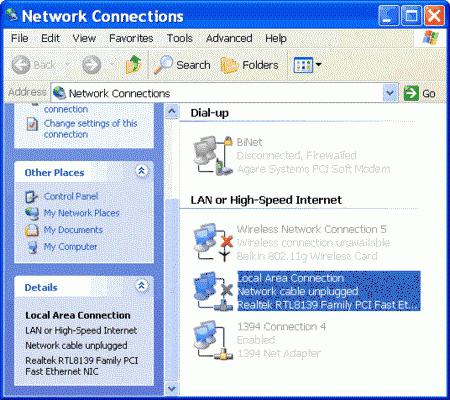 Поред компјутера, потребан вам је и кабл. Иако, ако планирате да креирате локалну мрежу преко ВиФи-а, онда кабл дизајниран за ову врсту задатка неће бити потребан. Али најчешће је овај елемент неопходан. Кабл дизајниран за стварање везе се назива и уплетена парица и има категорију пет. Етхернет је потребан за повезивање два или више рачунара. Ако код куће немате такав предмет, онда ћете морати да одете у продавницу и тамо га купите. Наравно, пре него што контактирате продавца, морате одлучити колико дуго је кабл потребан. Препоручљиво је задржати неколико метара у залихама, јер се прорачуни могу извршити погрешно, а ако величина није довољна, онда ће бити неких проблема, јер морате изградити жицу. Ако већ имате све што вам је потребно, онда можете креирати локална мрежна веза између два рачунара. Детаљи испод.
Поред компјутера, потребан вам је и кабл. Иако, ако планирате да креирате локалну мрежу преко ВиФи-а, онда кабл дизајниран за ову врсту задатка неће бити потребан. Али најчешће је овај елемент неопходан. Кабл дизајниран за стварање везе се назива и уплетена парица и има категорију пет. Етхернет је потребан за повезивање два или више рачунара. Ако код куће немате такав предмет, онда ћете морати да одете у продавницу и тамо га купите. Наравно, пре него што контактирате продавца, морате одлучити колико дуго је кабл потребан. Препоручљиво је задржати неколико метара у залихама, јер се прорачуни могу извршити погрешно, а ако величина није довољна, онда ће бити неких проблема, јер морате изградити жицу. Ако већ имате све што вам је потребно, онда можете креирати локална мрежна веза између два рачунара. Детаљи испод.
Креирање ЛАН везе ће помоћи конектору
 Поред самог кабла, потребан вам је и посебан уређај. То се назива конектор. Ваш задатак је да изаберете РЈ-45 моделе и они ће бити убачени у мрежну картицу. У ствари, ови конектори су практично исти као и телефонски конектори, осим што имају мало већу величину. Дакле, као што можете да разумете, да бисте креирали локалну мрежу (имате Виндовс 7 или неки други оперативни систем, није важно), биће вам потребан кабл са уплетеном парицом. Потребна су нам и два конектора који се налазе на крајевима жице. Када купите кабл, препоручујемо да одмах контактирате продавца како би компресовао жице. Дакле, нећете морати сами то да радите, иако то није тешко. Скоро све професионалне и велике компјутерске продавнице пружају ову услугу бесплатно, али ако вам не могу помоћи, онда ћете морати сами спровести овај процес. Прво морате открити жице, а затим их одмотати и смјестити у сам конектор у одређеном редослиједу. Шеме о начину инсталирања жица су генерално доступне. Најважније је да тачно инсталирате кабловске елементе у складу са редоследом, иначе ваша мрежа неће радити. Жичану спојницу спојите помоћу посебног алата, који се назива кримп.
Поред самог кабла, потребан вам је и посебан уређај. То се назива конектор. Ваш задатак је да изаберете РЈ-45 моделе и они ће бити убачени у мрежну картицу. У ствари, ови конектори су практично исти као и телефонски конектори, осим што имају мало већу величину. Дакле, као што можете да разумете, да бисте креирали локалну мрежу (имате Виндовс 7 или неки други оперативни систем, није важно), биће вам потребан кабл са уплетеном парицом. Потребна су нам и два конектора који се налазе на крајевима жице. Када купите кабл, препоручујемо да одмах контактирате продавца како би компресовао жице. Дакле, нећете морати сами то да радите, иако то није тешко. Скоро све професионалне и велике компјутерске продавнице пружају ову услугу бесплатно, али ако вам не могу помоћи, онда ћете морати сами спровести овај процес. Прво морате открити жице, а затим их одмотати и смјестити у сам конектор у одређеном редослиједу. Шеме о начину инсталирања жица су генерално доступне. Најважније је да тачно инсталирате кабловске елементе у складу са редоследом, иначе ваша мрежа неће радити. Жичану спојницу спојите помоћу посебног алата, који се назива кримп.
Не правите бицикл
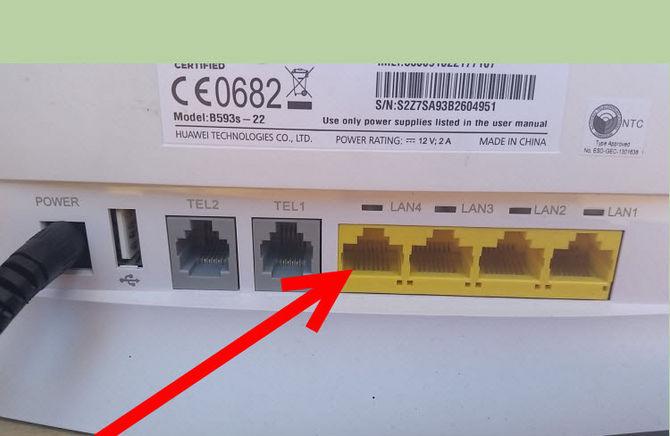 Ако вас занима како створити локалну мрежу између два рачунала, али једноставно немате жељу да направите властиту обраду жице, онда постоји најједноставнија опција, односно, можете купити готов кабел, који се обично назива патцх кабел. Али, хајде да сада размотримо како производити наборе. Прво, требало би да се ради стриктно у одређеном редоследу, наравно, то ће и даље зависити од тога како планирате да организујете своју мрежу.
Ако вас занима како створити локалну мрежу између два рачунала, али једноставно немате жељу да направите властиту обраду жице, онда постоји најједноставнија опција, односно, можете купити готов кабел, који се обично назива патцх кабел. Али, хајде да сада размотримо како производити наборе. Прво, требало би да се ради стриктно у одређеном редоследу, наравно, то ће и даље зависити од тога како планирате да организујете своју мрежу.
Пар
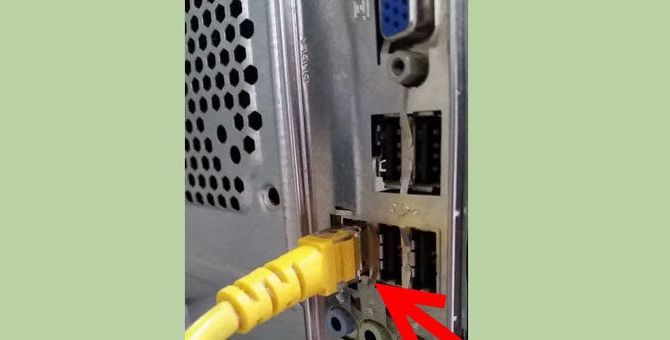 Ако желите да повежете само два ПЦ-а, онда на крајевима пара, изглед мора бити идентичан. Али данас смо одлучили да разговарамо само о томе како да повежемо неколико уређаја заједно, тако да нема смисла разматрати друге опције. Међутим, креирање локалне мреже (Виндовс 7) није тешко ако сте већ све припремили. Желим само да приметимо да жице за пресовање нису тако једноставне, а ако одлучите да то урадите први пут, препоручујемо вам да купите мали комад упреденог пара, као и неколико конектора које можете користити као тренинг. Наравно, први пут можда нећете успети, тако да прво треба да научите и затим наставите да набијате главни кабл.
Ако желите да повежете само два ПЦ-а, онда на крајевима пара, изглед мора бити идентичан. Али данас смо одлучили да разговарамо само о томе како да повежемо неколико уређаја заједно, тако да нема смисла разматрати друге опције. Међутим, креирање локалне мреже (Виндовс 7) није тешко ако сте већ све припремили. Желим само да приметимо да жице за пресовање нису тако једноставне, а ако одлучите да то урадите први пут, препоручујемо вам да купите мали комад упреденог пара, као и неколико конектора које можете користити као тренинг. Наравно, први пут можда нећете успети, тако да прво треба да научите и затим наставите да набијате главни кабл.
Уради то сам
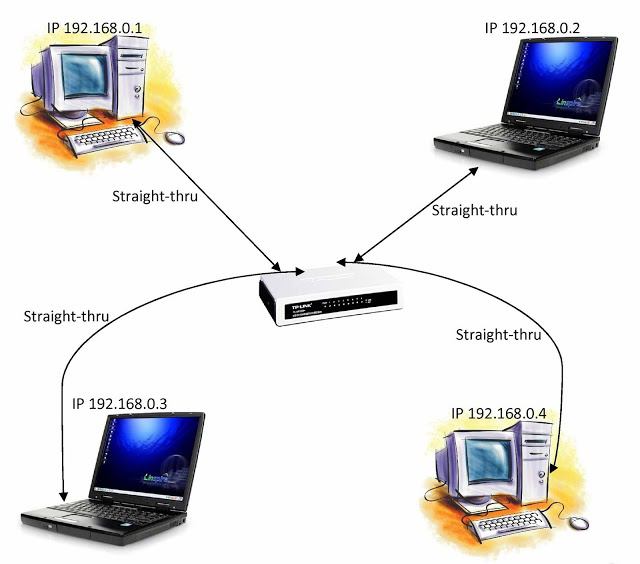 Хајде да сада размотримо како произвести набирање. Пре тога треба да одмотате жице и да их померате у различитим правцима. Затим, уклоните изолацију жица на око два и по центиметра, након што спроведете ову процедуру, можете видети четири пара (у случају да их нисте раставили).
Хајде да сада размотримо како произвести набирање. Пре тога треба да одмотате жице и да их померате у различитим правцима. Затим, уклоните изолацију жица на око два и по центиметра, након што спроведете ову процедуру, можете видети четири пара (у случају да их нисте раставили).
Ред
Сада би требало све те жице инсталирати у одређеном редослиједу, тако да ће убудуће бити прикладно ставити их у конектор. Елементе треба уредити према посебној схеми боја. Да бисте правилно потражили потребне техничке информације, треба да наведете име скретнице. Обавезно запамтите да је горенаведени распоред схеме боја жица намијењен само за повезивање два рачунала.
О серверима и Виндовсу 8
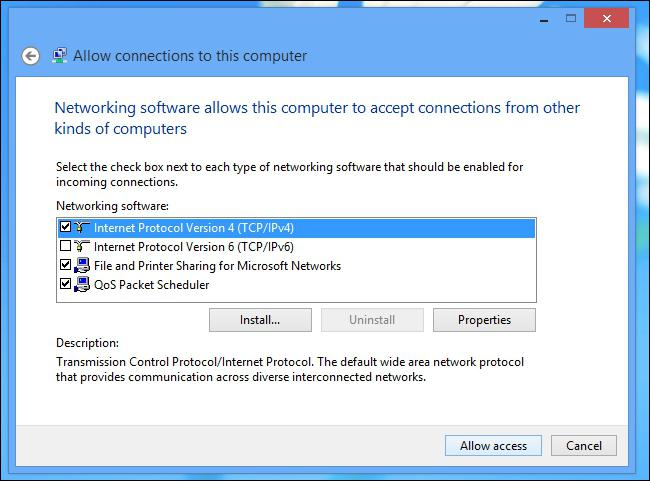
Сервер на локалној мрежи може бити један од повезаних рачунара. И то би требало решити. Сигурно сте заинтересовани да научите како да направите локални мрежни сервер? У ствари, ово се ради веома једноставно, а ви ћете морати да идете у “Мрежна окружења” преко “Таскбара” на вашем рачунару. Запамтите да подешавање треба да се уради директно на два рачунара, ау Виндовсу 8 још је лакше креирати локалну мрежу, јер се део процеса догађа аутоматски. Кабл у наведеном оперативном систему је повезан на исти начин као што је горе описано, користећи посебан конектор на мрежној картици и конектору. Процес подешавања, у зависности од жеље корисника, може се извршити у ручном или аутоматском режиму. Све почиње са претрагом у доњем десном углу екрана слике монитора, који ће највјероватније приказати жуту боју знак узвика. Кликните на њу десним дугметом миша. Пратите упутства.